어도비사의 라이트룸과 포토샵을 매달 11,000원 정도의 돈을 내고 사용하고 있습니다. 11,000원은 비싸다면 비싼 가격입니다. 특히나 거의 사용하지 않으면 돈 아깝죠. 이 돈으로 넷플릭스 보는 게 나을 테니까요. 그래서 내년에는 해지할까 생각입니다. 다만 새로운 카메라를 사고 다시 사진 찍는 일을 많이 하면 할수록 그 가치는 높아질 겁니다.
최근에 출사를 다시 가면서 이게 사진 찍는 재미이고 후보정하는 재미구나 느끼고 있네요. 특히 2012년에 산 카메라를 교체 하려고 하는데 촬영한 사진 자체는 예상대로 별로였는데 라이트룸 클래식에서 후보정을 하니 와~ 후보정 기술력이 좋아져서인지 너무 잘 보정이 되어서 새로운 카메라를 살 필요가 있나?라는 생각까지 하고 있습니다. 카메라 성능도 향상되지만 후보정 기술도 계속 진화하고 있네요. 그럼에도 아쉬운 기능이 꽤 많습니다.
예를 들어서 하늘이 노출 오버가 되어서 하얗게 날아간 화이트홀 사태가 발생하면 하늘만 그라데이션 선택 툴로 선택한 후 하늘만 노출을 내려줍니다. 이게 참 좋긴 하지만 하늘만 딱 선택하게 하면 얼마나 좋아요. 요즘 뜨고 있는 루미나르 AI는 하늘만 딱 선택해서 노출은 기본 하늘을 다른 하늘로 교체해주고 인물만 선택해서 인물 배경만 흐려주는 뛰어난 AI 기술이 있습니다. 이런 소비자들의 불만을 어도비사가 귀담아듣고 있었나 봅니다. 이번 Adobe MAX 2021 키노트에서 하늘과 피사체를 자동 선택해주는 마스크 기능이 추가되었습니다.
라이트룸의 신기능 하늘 및 피사체만 자동 선택해주는 자동 마스크
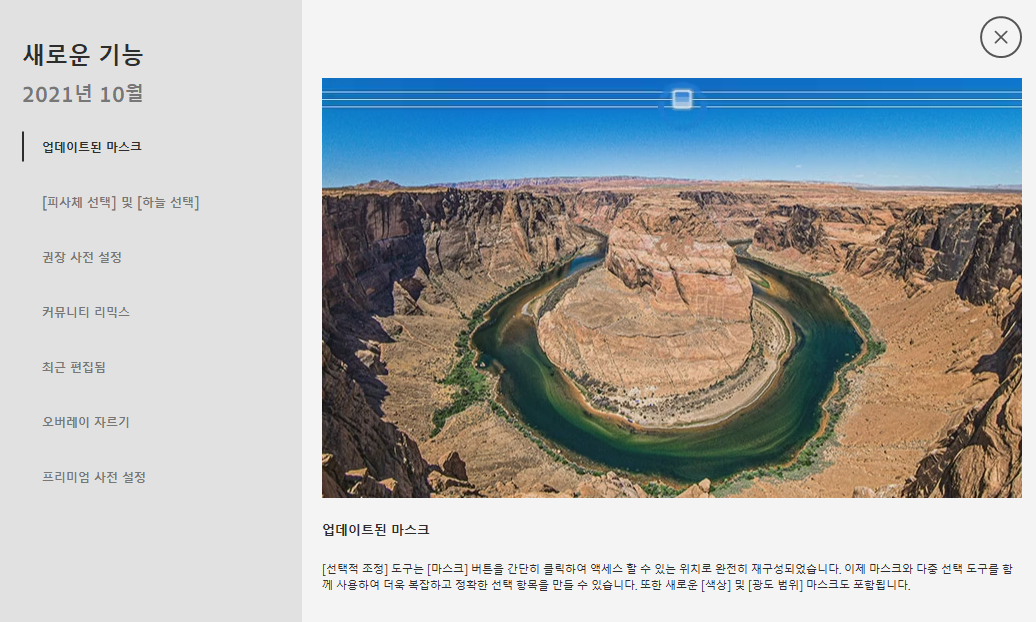
어도비 포토그래피 플랜을 보면 라이트룸 클래식, 포토샵만 있는 게 아닙니다. 라이트룸도 있습니다. 솔직히 이게 있는 줄은 알았지만 거의 사용하지 않았습니다. 라이트룸은 모바일용인지 라이트룸 클래식보다 간편 간단합니다. 마치 루미나르 AI처럼 초간단한 UI입니다. 기능도 간단하지만 있을 기능은 거의 다 있습니다. 따라서 세밀한 후보정을 원하렴 라이트룸 클래식, 간편하게 보정하고 싶으면 라이트룸을 설치하면 되고 둘 다 PC에 설치해서 필요에 따라서 사용하면 됩니다.
추가 : 오늘 보니 라이트룸 클래식에도 자동 선택 마스크 사용할 수 있네요.

이 중에서 라이트룸에 피사체, 하늘 자동 선택 마스크 기능이 들어갔네요.
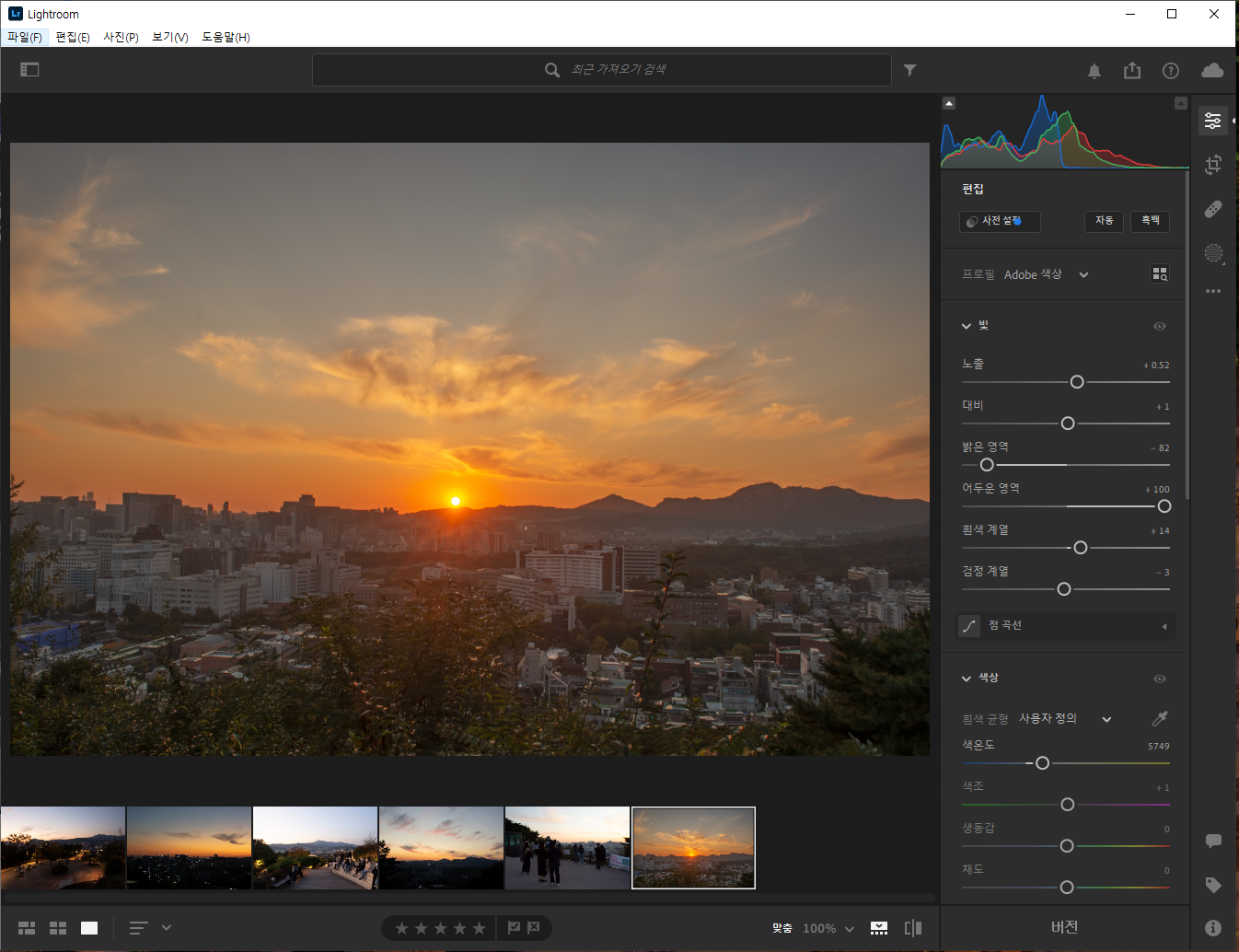
이게 라이트룸입니다. 라이크 룸 클래식만 사용하다 라이트룸을 사용하니 좀 어색하네요. 그래도 주로 사용하는 노출 및 밝은 영역, 어두운 영역 기능이 있네요. 이 3개만 주로 만지는데 이거 있으면 다 있는 것이네요.
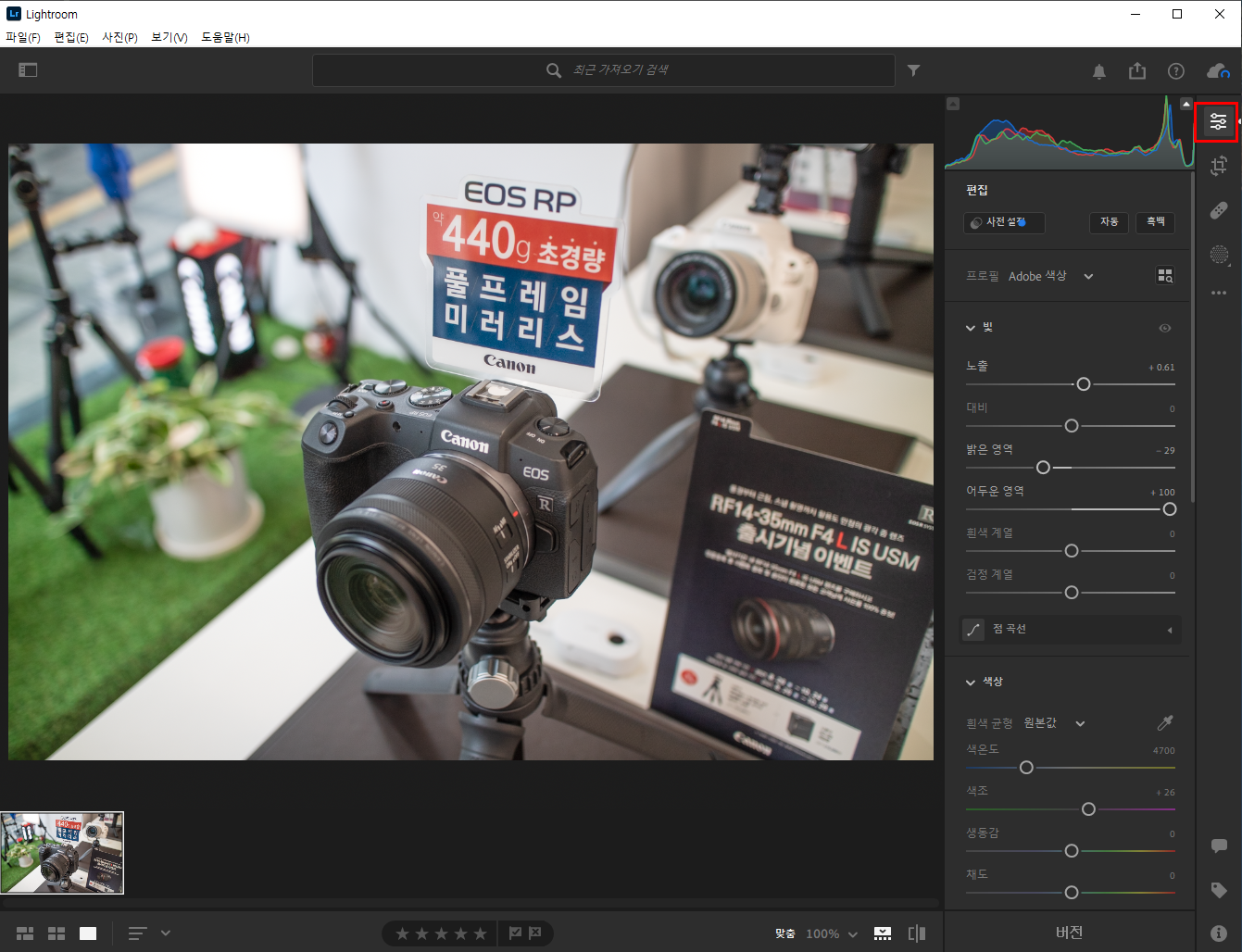
UI는 라이트룸 클래식과 좀 다릅니다. 먼저 메인 메뉴는 오른쪽 상단 4개가 있습니다. 이중 가장 위에 있는 곳이 현상 기능으로 노출 및 색온도를 여기서 조절합니다. 1차 조절을 여기서 해준 후에
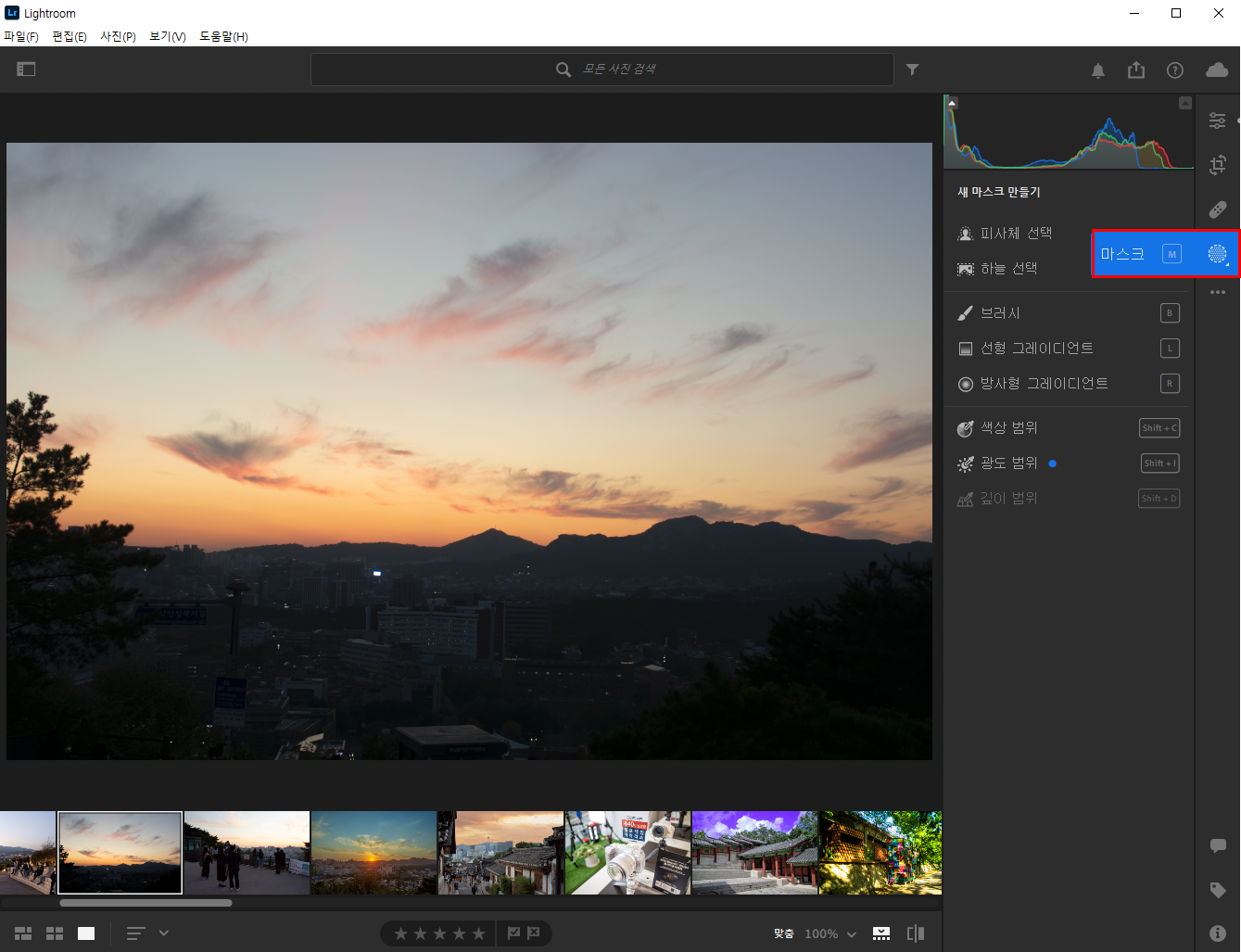
이후 오른쪽 상단 메뉴 중에 4번째에 있는 마스크 기능을 선택합니다. 그럼 피사체 선택, 하늘 선택이 나옵니다.
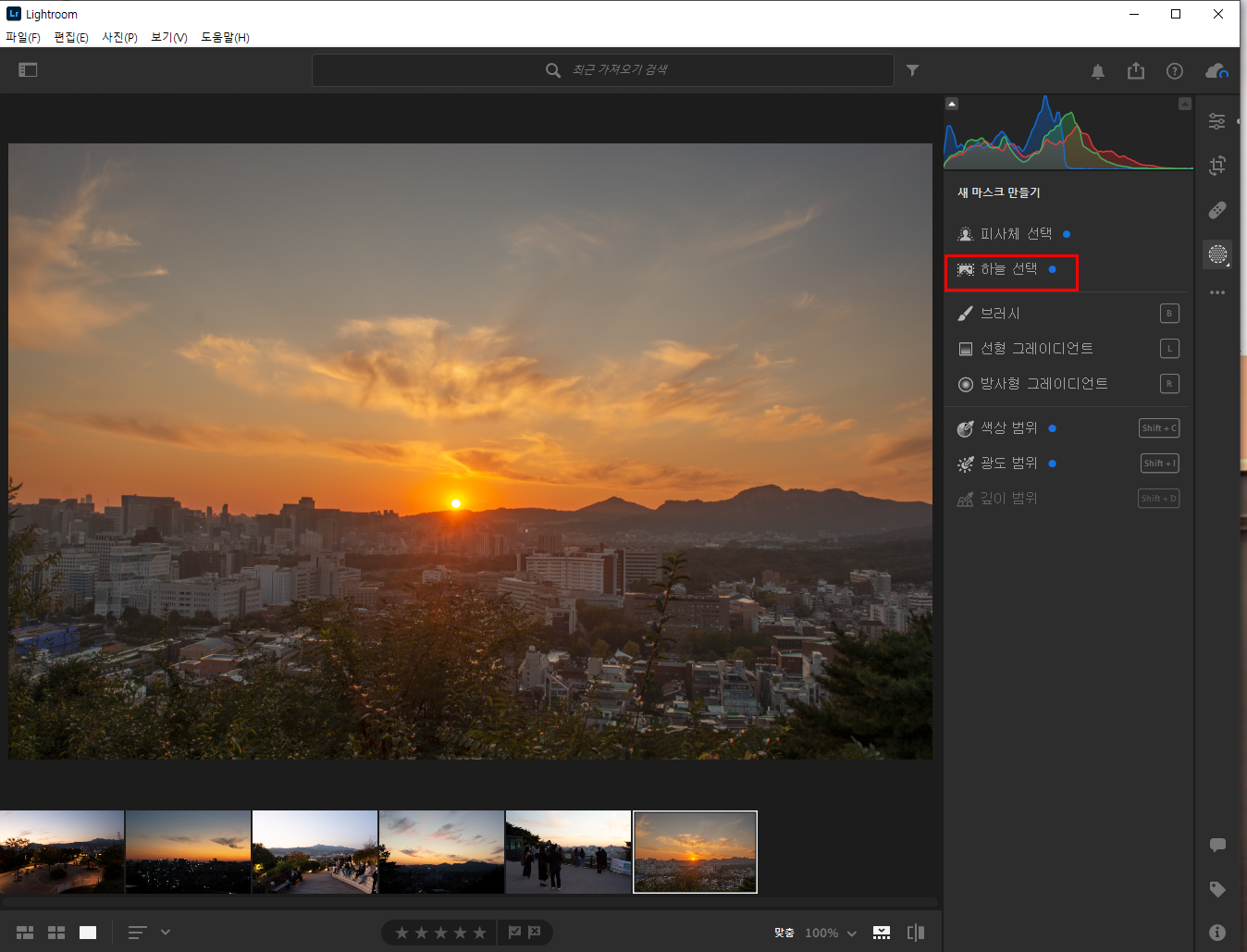
이 중에서 하늘 선택을 해봤습니다.
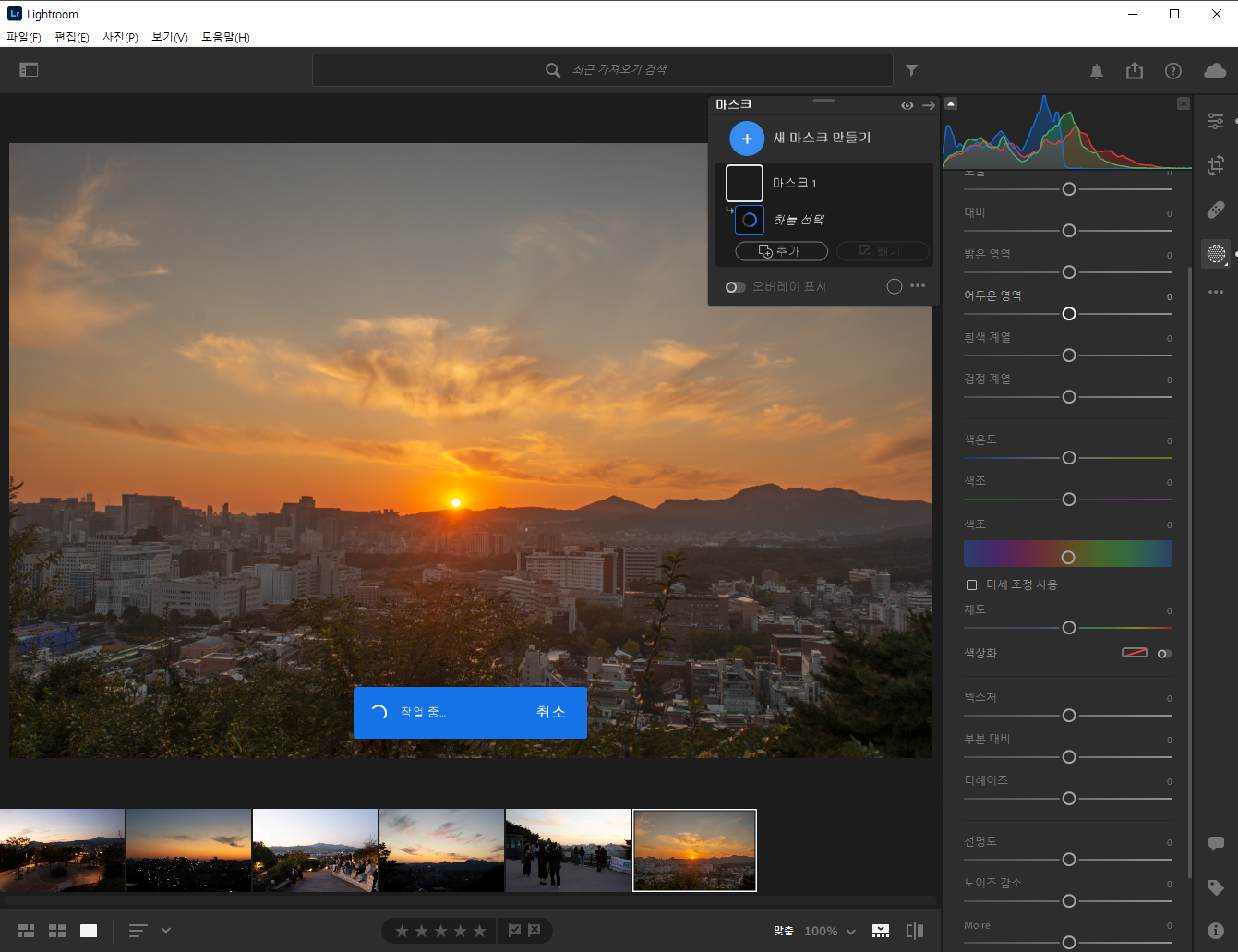
작업 중이라는 메시지와 함께 하늘을 감지합니다.

하늘만 인식하네요. 위 사진은 하늘과 지평선이 비교적 단순해서 선택하기 쉬웠을 듯합니다.


위 사진은 라이트룸 클래식에서 자동 프리셋을 때린 후에 어두운 영역, 밝은 영역 슬라이드 바만 조절한 사진입니다. 이러니 제가 새 카메라 사려고 하겠어요. 후보정 기술 엄청 좋아요.
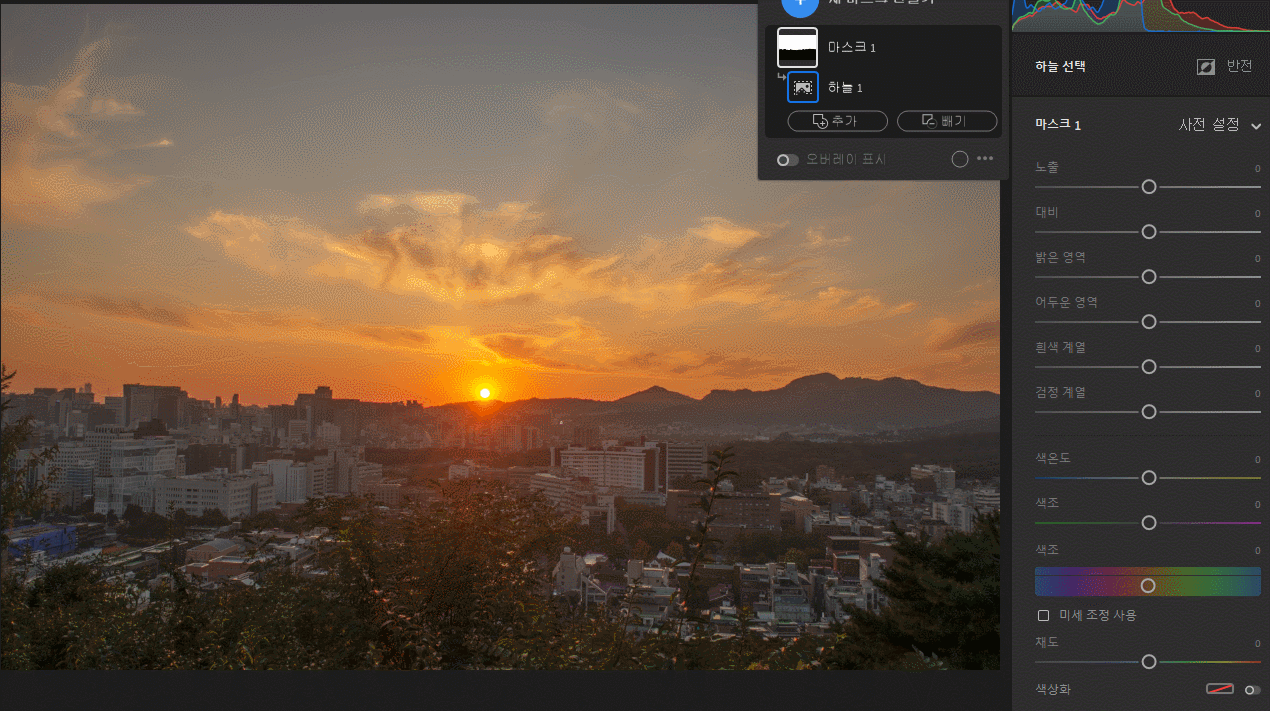
이번엔 라이트룸에서 하늘 선택 자동 마스크 기능으로 하늘만 선택한 후에 색온도와 색조를 조절했더니 하늘 색온도만 변하네요.


아주 간편하네요. 그럼 하늘 선택 능력이 얼마나 되는지 좀 더 복잡한 하늘을 찾아봤습니다.

이 사진은 하늘 앞에 나무들이 있습니다.

나무를 확대해보니 나뭇 잎에 보라색이 살짝 묻기 하는데 꽤 준수한 능력을 보여주고 있습니다.

이렇게 색조 슬라이드를 이용해서 보라색 하늘로 만들었습니다.
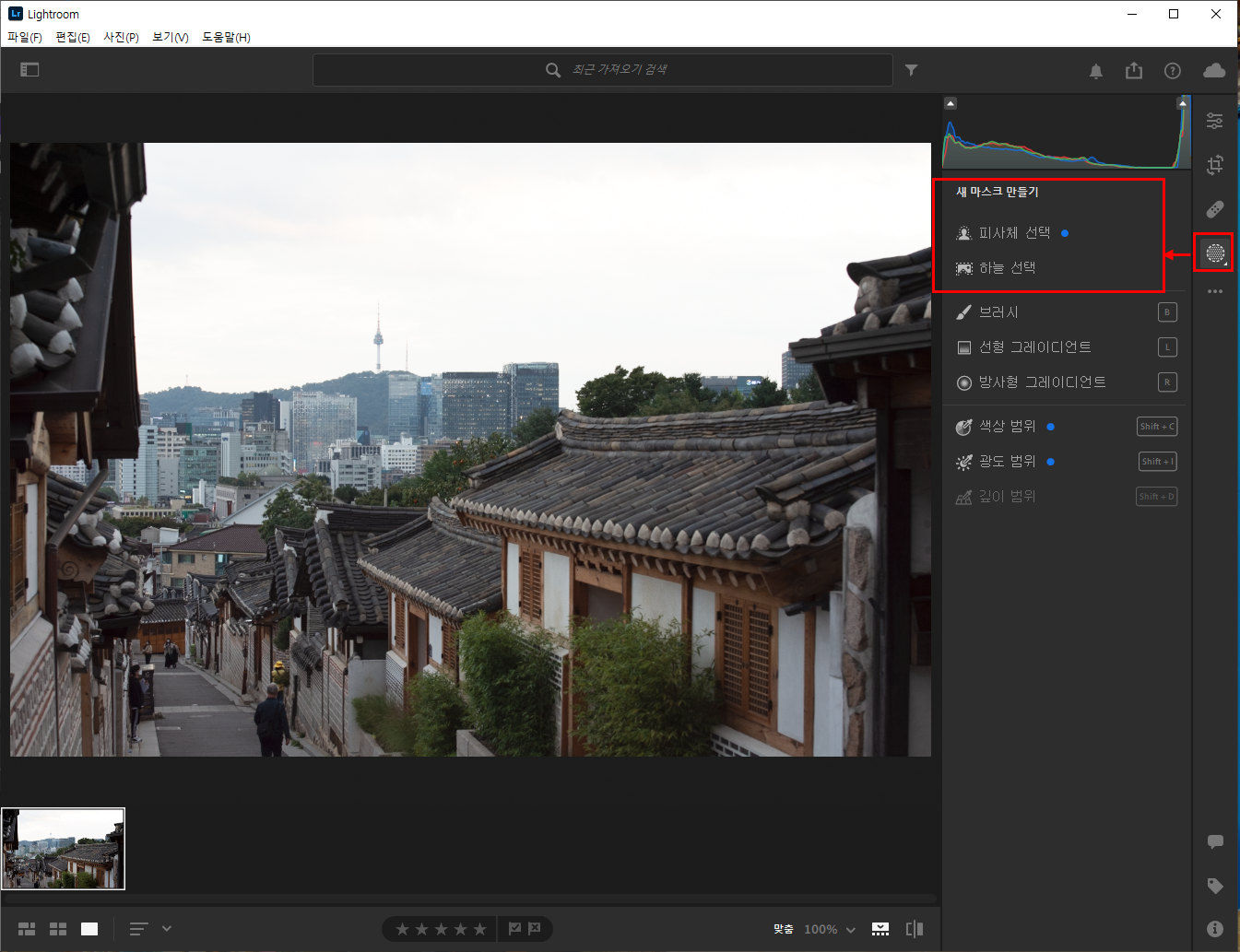
이번엔 북촌한옥마을 사진 중에 하늘이 하얗게 날아간 사진을 이용해 봤습니다. 마스크 >> 하늘 선택을 누르니 하늘만 선택되네요.
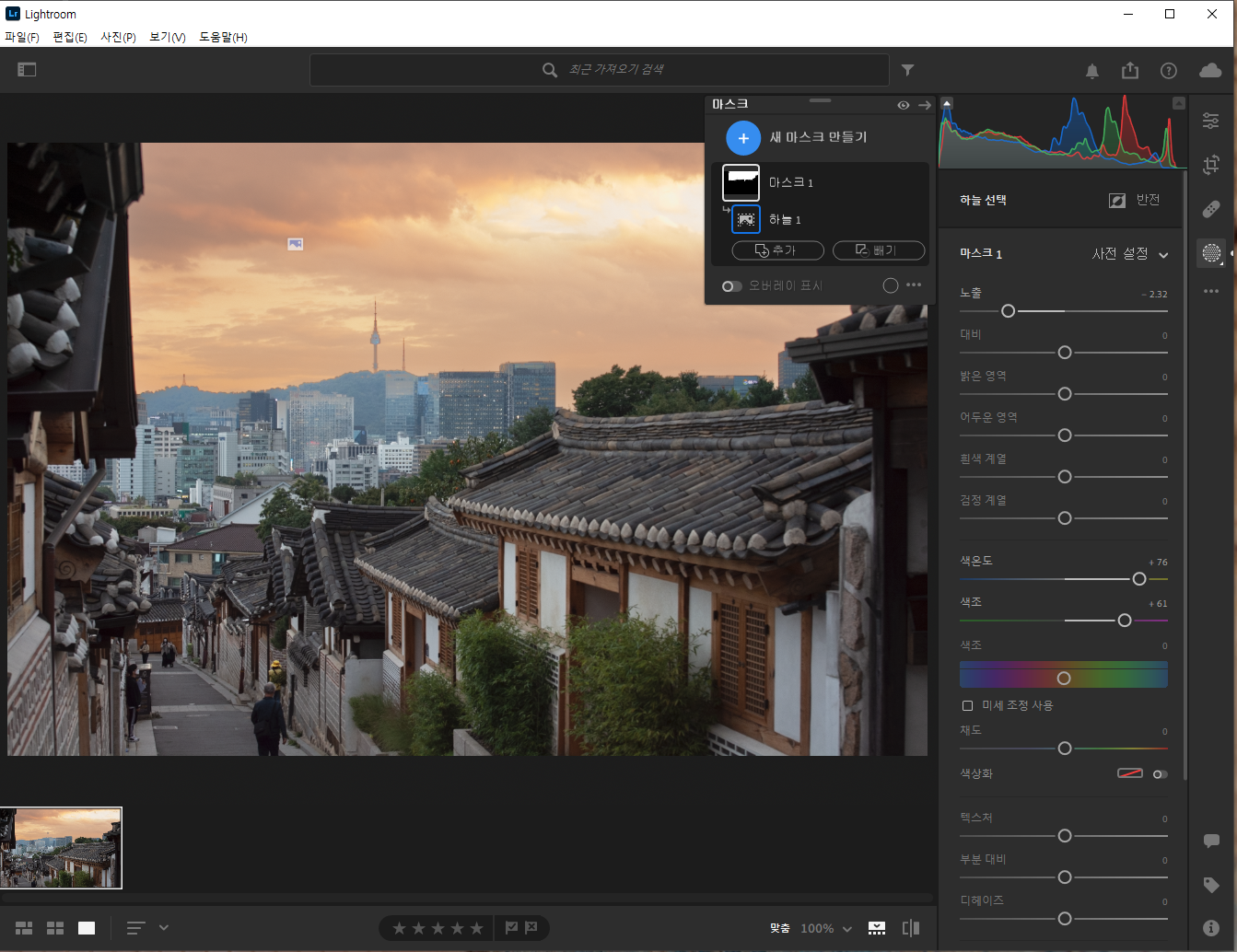
하늘만 선택된 후 노출만 살짝 내렸더니 안 보이던 노을이 보이네요. 색온도를 조절해서 주황색으로 만들었습니다. 그런데 남산 N타워도 날려 버렸네요. 이걸 보면 100% 완벽한 건 아니고 저런 뾰족하고 작은 건 인식 못하네요. 이럴 때는 저 부분만 수동으로 칠해주면 됩니다. 브러시 기능이 있습니다.
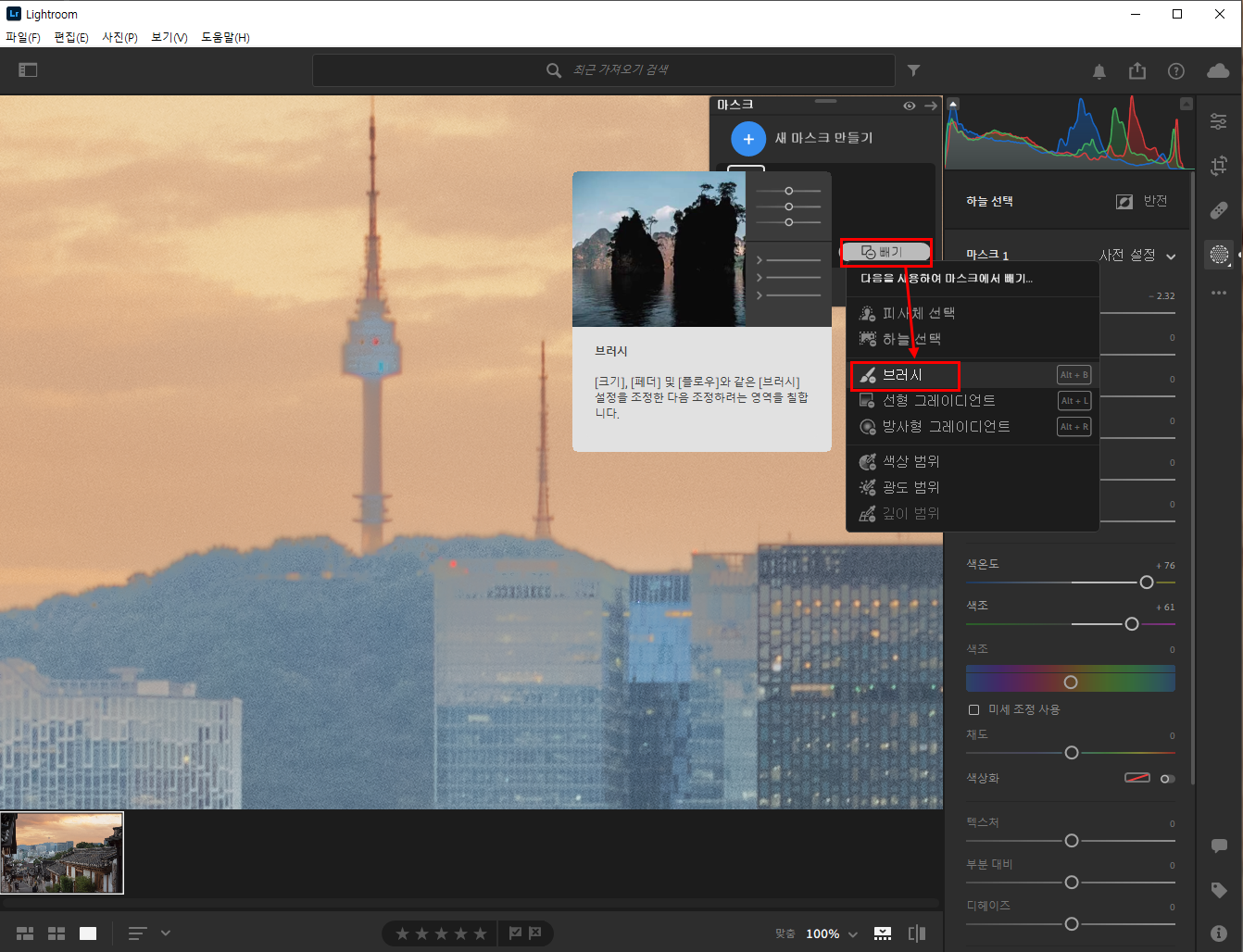
하늘 선택 레이어 밑에 + 더하기 , - 빼기가 있습니다. 저 N타워는 하늘에서 빼 줘야 합니다. - 빼기를 누르면 브러시가 있는데 브러시를 선택했습니다.
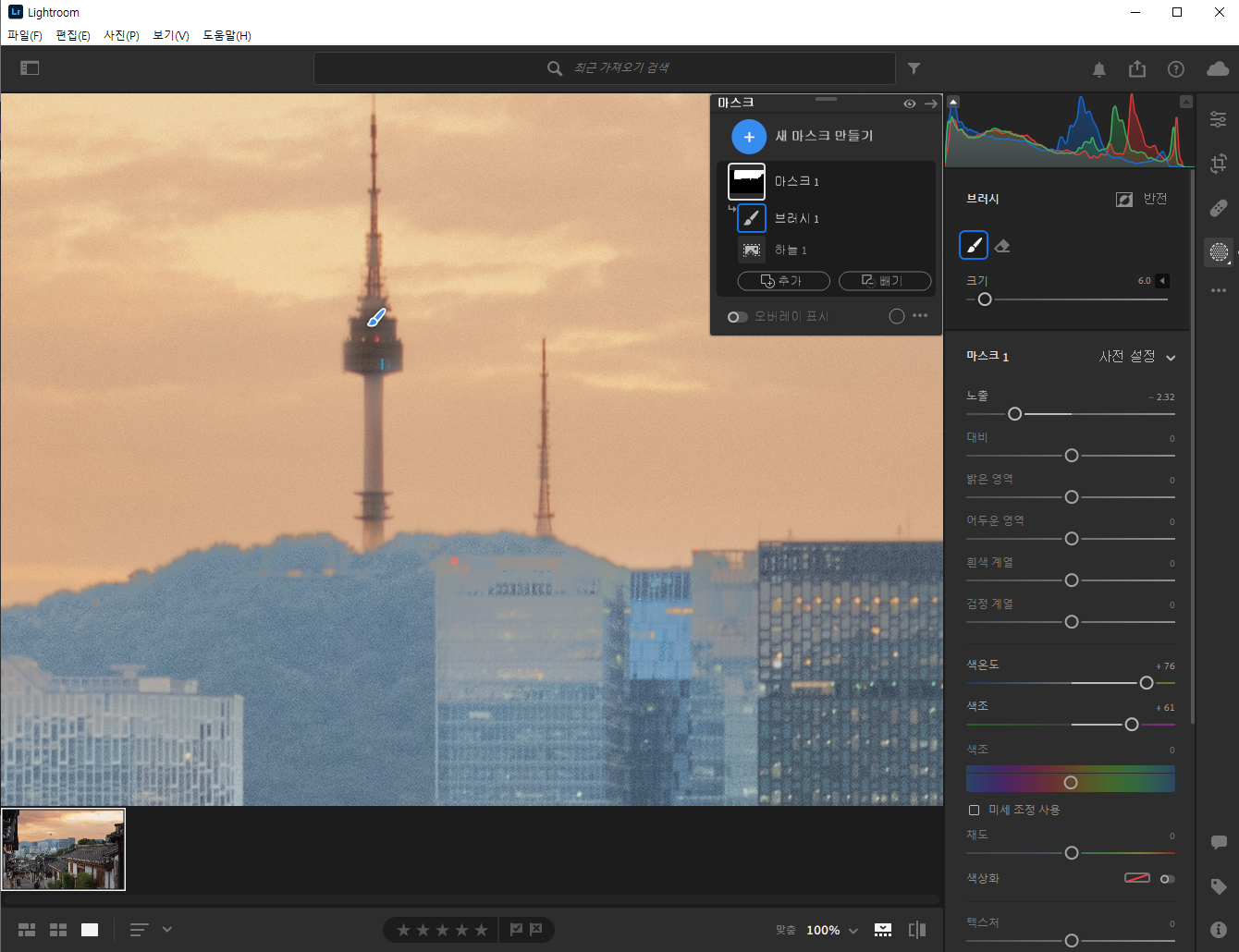
브러시 굵기를 조절하고 페더 조절해서 쓱쓱 칠해주면 됩니다. 남산 N타워의 불빛이 돌아왔네요.

이게 원본 사진이고

라이트룸에서 하늘 자동 선택 마스크를 이용해서 하늘 선택한 후 남산 N타워만 수동으로 빼 준 후 색온도를 조절한 사진입니다. 약간의 인위적인 느낌이 들지만 이 정도면 꽤 좋은 결과네요.
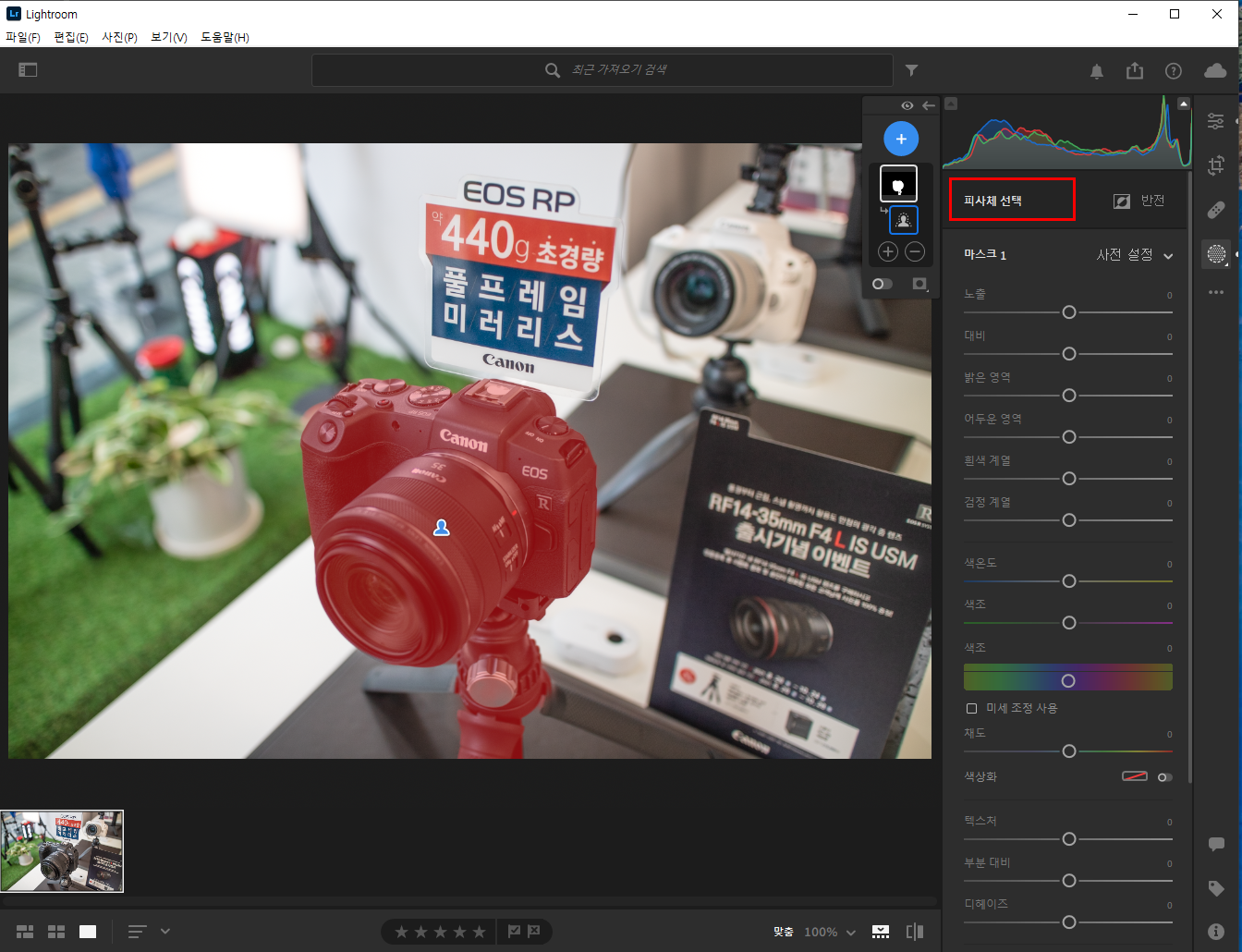
피사체 선택 기능을 이용해 봤습니다. 주 피사체를 자동으로 선택해주는 기능이네요. 보면 카메라 삼각대 중에 2개의 다리는 인식 못합니다. 이번에는 더하기를 눌러서 브러시로 덧칠해 주세요.
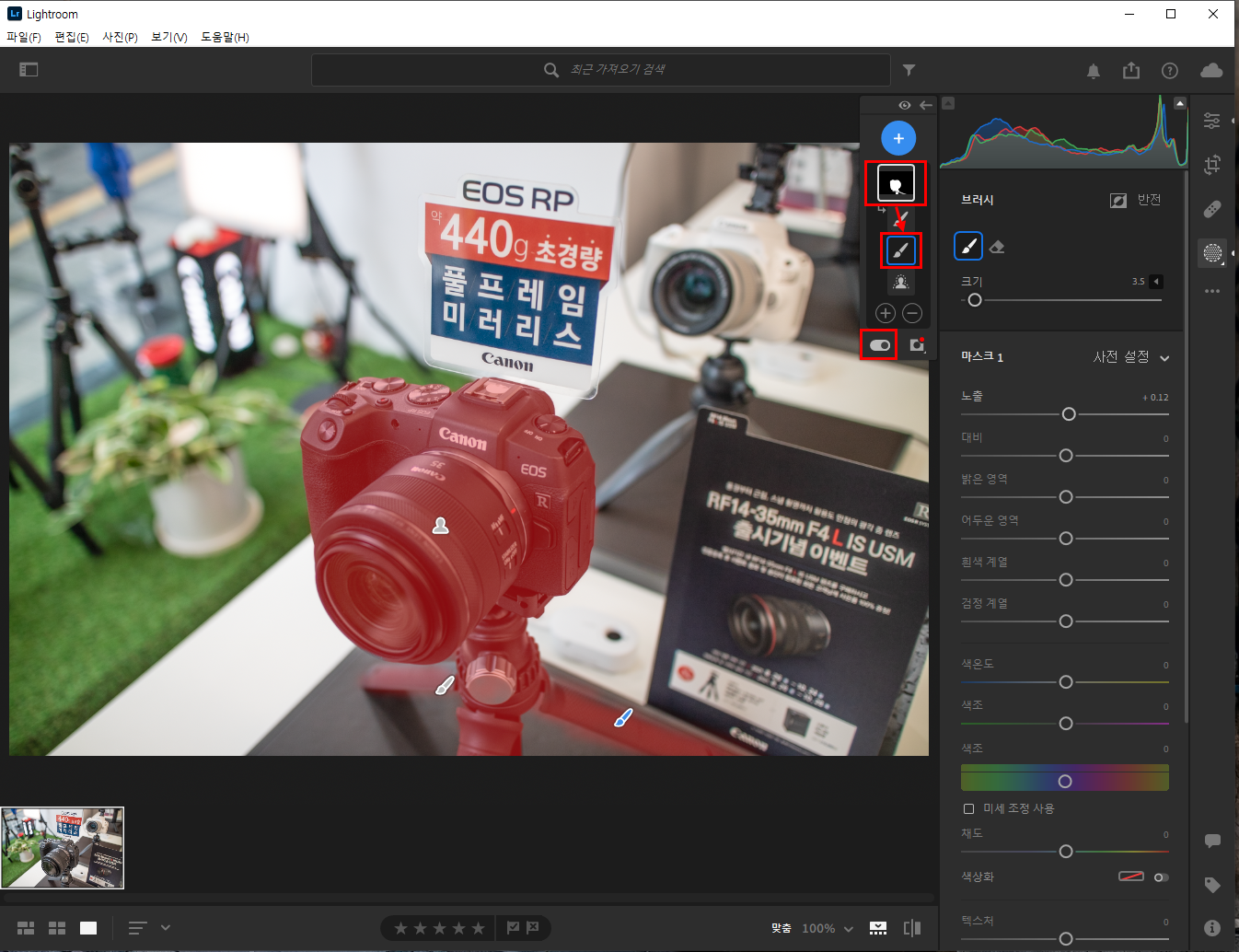
붉은색으로 된 곳이 선택된 곳인데 이 붉은색을 칠한 부분만 라이트룸이 선택합니다. 붉은색을 보기 싫으면 하단에 슬라이드바로 꺼주면 안 보입니다.
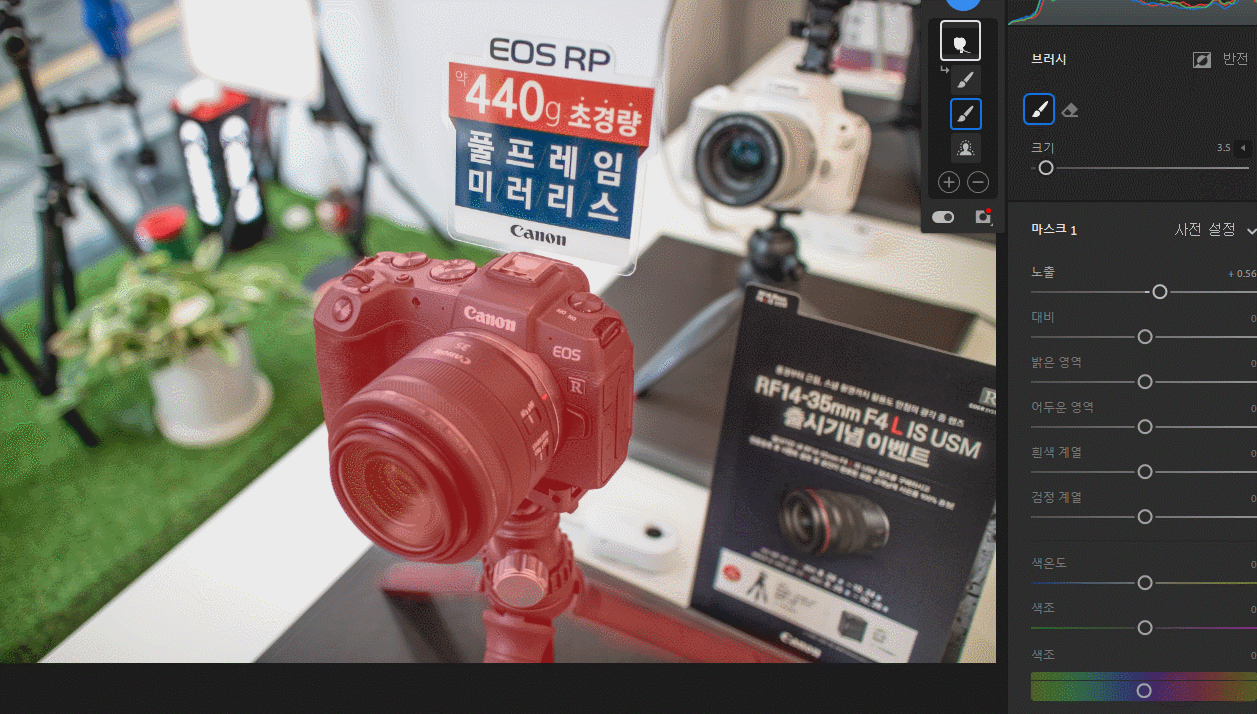
아주 좋네요. 카메라만 자동 선택 해주고요. 이전에는 하나하나 브러시로 칠해주면서 누끼를 따야 했습니다.
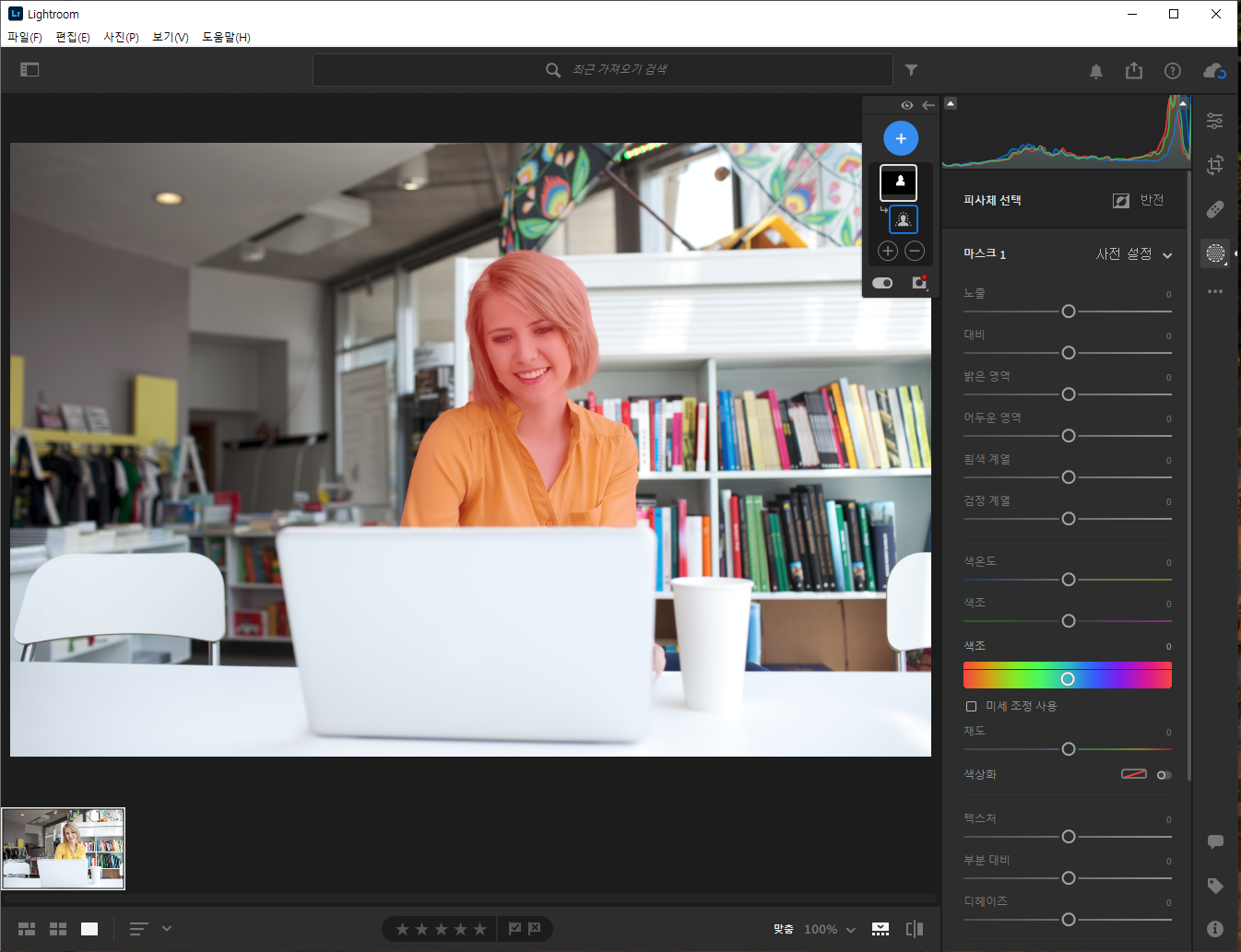
인물 사진에서 피사체 선택을 하니 사람만 딱 인식하네요. 여기에 배경 흐림 기능만 넣으면 루미나르 AI인데요. 이건 없네요. 이런 부분에서는 루미나르 AI가 좋아요. 배경만 흐려줘서 스마트폰으로 촬영하고 배경만 흐려서 카메라 흉내 낼 수 있어요.
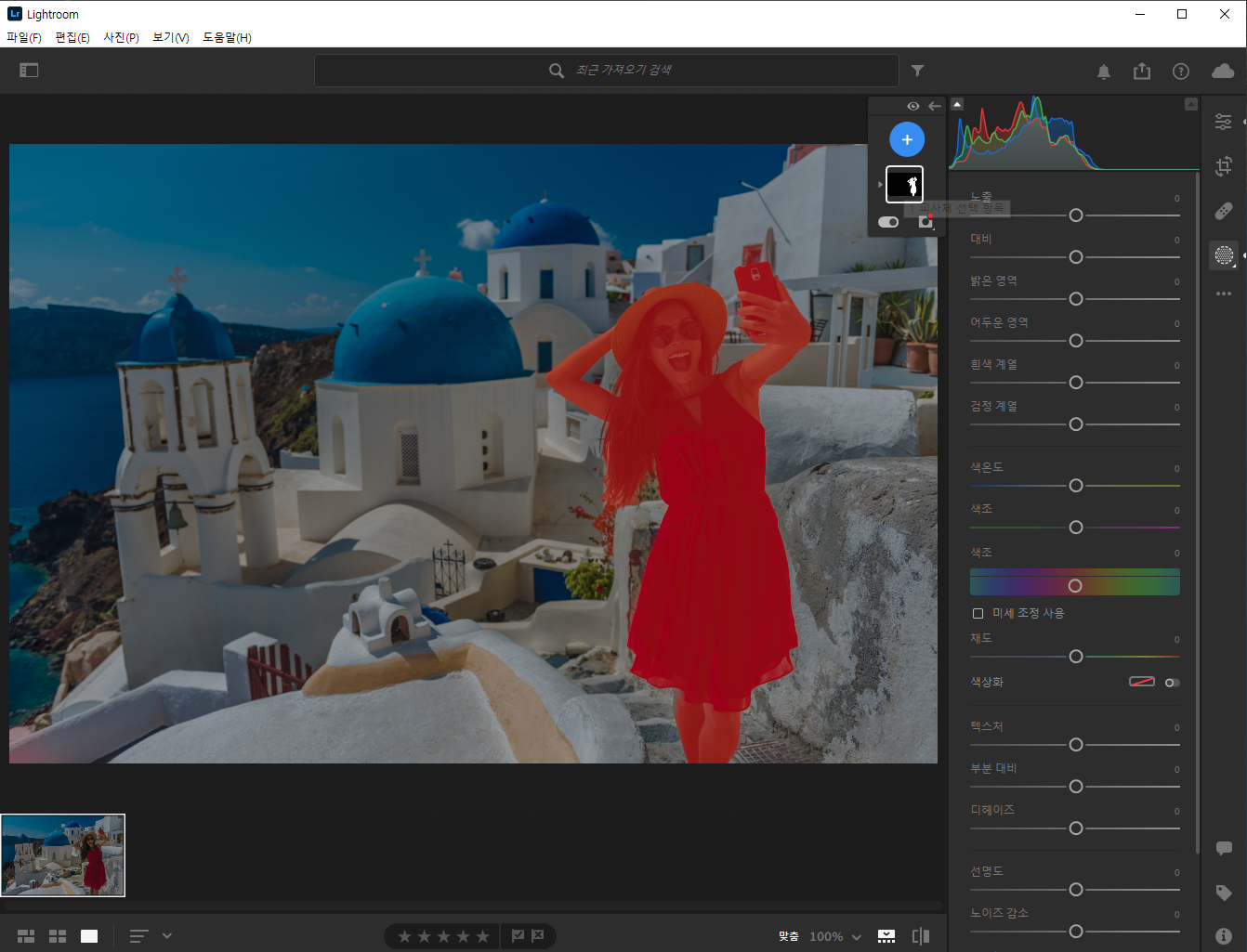
누끼의 끝판왕 여자의 찰랑찰랑 머리카락입니다. 머리카락 누끼는 시도 조차 안 할 정도로 복잡합니다. 피사체 선택을 하니 여성만 딱 선택되네요. 중요한 건 저 머리카락 부분이죠.
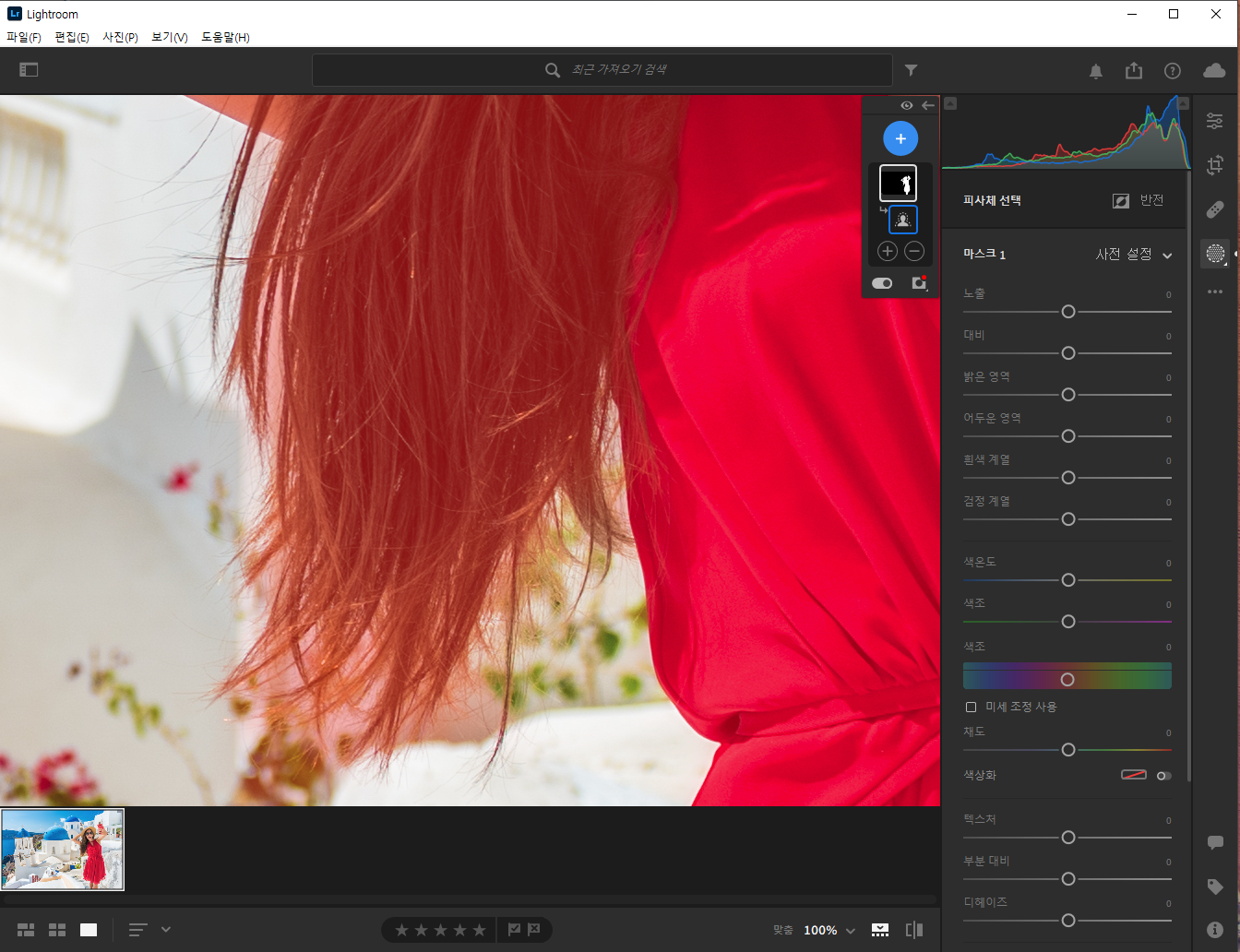
머리카락 부분을 확대해보니 그런대로 선택력이 좋은 듯합니다.

그러나 배경만 노출을 줄였더니 실력이 드러나네요. 완벽하지는 않네요. 보면 머리카락 한 올 한 올 인식은 못하고 저기는 수동으로 브러시로 칠해주거나 빼야겠네요.
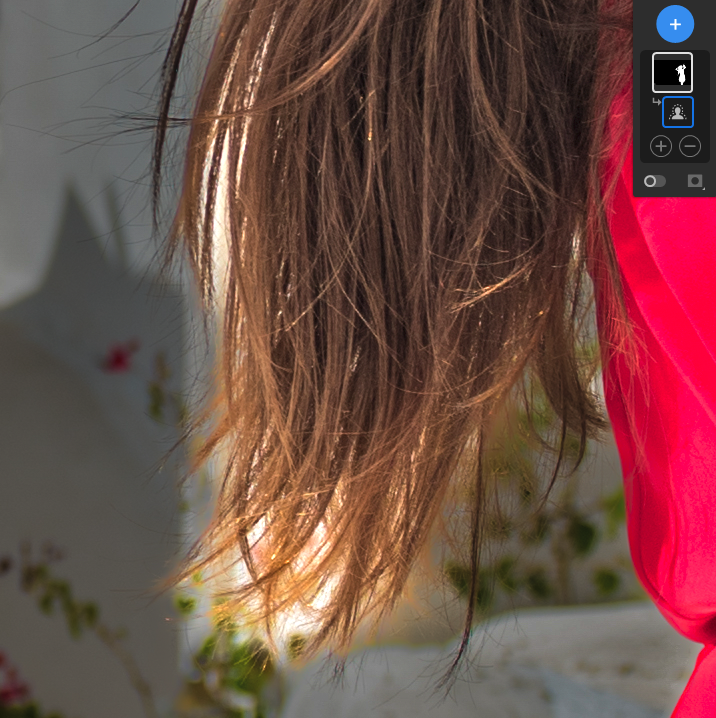
그럼에도 보면 머리카락 오른쪽은 놀랍도록 잘 인식하고 제가 보여주려고 노출을 확 내려서 그렇지 후보정할 때는 이 정도로 내리진 않죠. 따라서 크게 티가 날 것 같지는 않습니다. 이 정도도 어디예요.
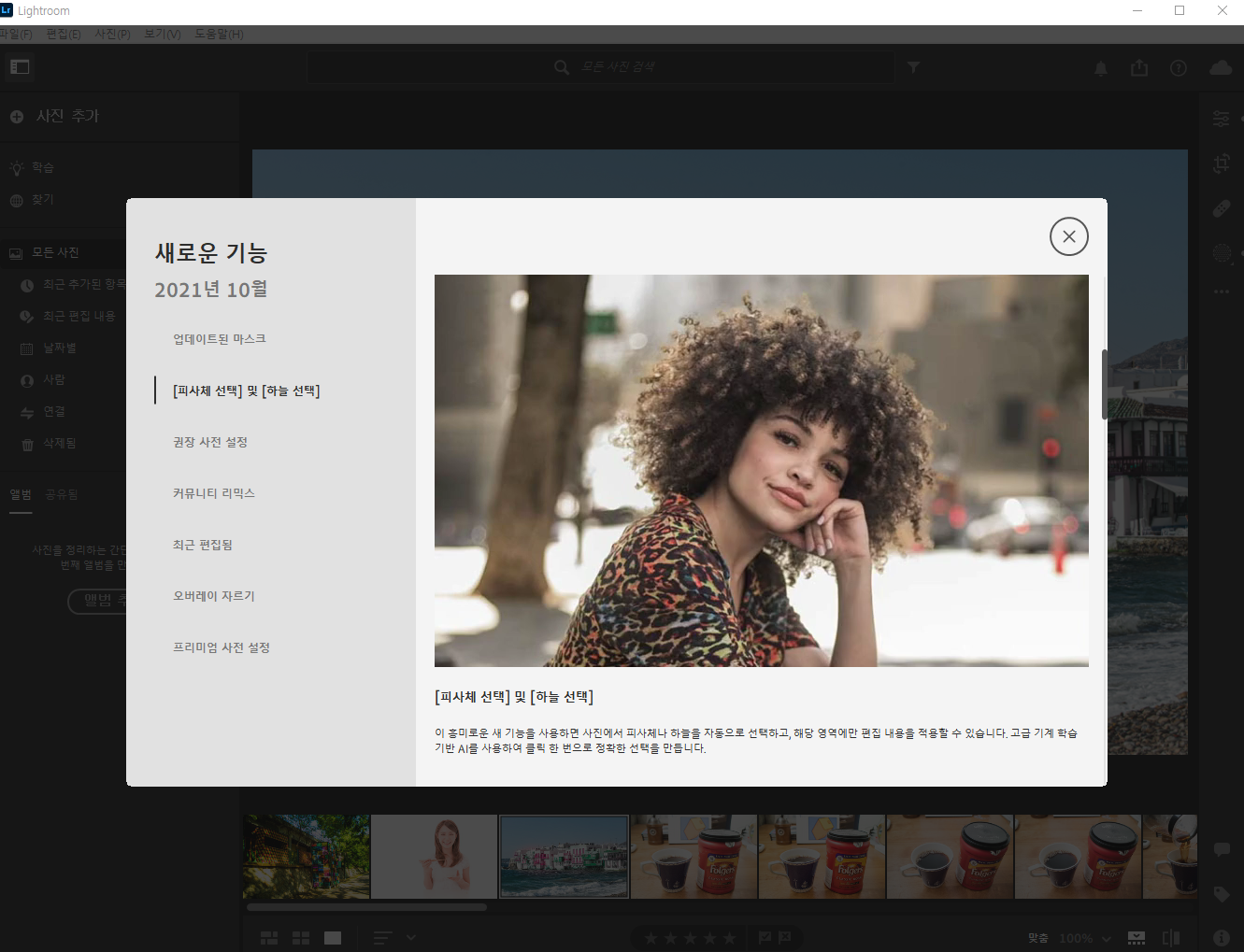
이 기술은 포토샵에도 사용할 듯합니다. 피사체 선택, 하늘 선택, 앞으로 사진은 촬영한 후 후보정으로 어느 정도 수정이 될 날이 많아지겠네요. 그런데 왜 라이트룸 클래식에는 안 넣어주는지 모르겠네요. 라룸 클래식에도 넣어주세요.



